Ổ cứng thể rắn (SSD) đã trở thành một phần không thể thiếu trong máy tính hiện đại nhờ tốc độ vượt trội và khả năng hoạt động yên tĩnh. Tuy nhiên, nhiều người dùng vẫn chưa nhận thức đầy đủ về tuổi thọ hữu hạn của chúng. Mặc dù SSD đáng tin cậy hơn ổ cứng truyền thống (HDD) rất nhiều, chúng vẫn bị hao mòn hàng ngày, thường là do các cài đặt mặc định mà bạn có thể không hề hay biết. Chỉ với vài điều chỉnh đơn giản, bạn có thể tăng thêm nhiều năm tuổi thọ cho chiếc SSD quý giá của mình, đảm bảo dữ liệu luôn an toàn và hệ thống hoạt động ổn định.
Ổ Cứng SSD: Tuổi Thọ Có Hạn Hơn Bạn Tưởng
Khi mới mua chiếc SSD đầu tiên, nhiều người thường nghĩ rằng nó sẽ bền bỉ hơn bất kỳ ổ cứng cơ truyền thống nào. Sự thật là, dù SSD không có bộ phận chuyển động như HDD và về cơ bản là “tự cung tự cấp” (self-sufficient), chúng vẫn là những “quả bom hẹn giờ” với tuổi thọ được định trước. Khác với ổ đĩa cơ học bị hao mòn do chuyển động vật lý, SSD hỏng hóc vì một nguyên nhân ít rõ ràng hơn nhiều: chu kỳ ghi (write cycles).
Chu Kỳ Ghi (Write Cycles) – Kẻ Thù Thầm Lặng Của SSD
Mỗi khi bạn lưu một tập tin, di chuyển dữ liệu, hay thậm chí chỉ đơn giản là duyệt web, bạn đang tiêu tốn một phần nhỏ trong tuổi thọ dự kiến của SSD. Một ổ cứng SSD dành cho người tiêu dùng thông thường được đánh giá có thể chịu đựng từ 500 đến 3000 chu kỳ ghi/xóa (program or erase cycles) cho mỗi ô nhớ. Điều này có ý nghĩa gì đối với bạn? Hầu hết các ổ đĩa có thể xử lý từ 150 đến 600 terabyte dữ liệu ghi (TBW – Total Bytes Written) trước khi các ô nhớ bắt đầu hỏng. Nghe có vẻ nhiều, nhưng bản thân hệ điều hành Windows có thể ghi hàng gigabyte dữ liệu mỗi ngày thông qua các tiến trình chạy nền mà bạn có thể chưa bao giờ để ý.
 Hình ảnh ổ cứng SSD NVMe Crucial P3 Plus trên bo mạch laptop
Hình ảnh ổ cứng SSD NVMe Crucial P3 Plus trên bo mạch laptop
Không Cảnh Báo Khi Hỏng: Nguy Cơ Mất Dữ Liệu Đột Ngột
Điều đáng lo ngại hơn là khi một chiếc SSD hỏng, nó hiếm khi đưa ra các dấu hiệu cảnh báo như tiếng lạch cạch hay tiếng rít của một chiếc HDD sắp hỏng. Mọi thứ có thể đang hoạt động bình thường, và chỉ trong tích tắc, bạn sẽ thấy một ổ đĩa hoàn toàn không phản hồi mà không có cách nào thực tế để khôi phục dữ liệu của mình.
Công Nghệ Wear-Leveling: Kéo Dài Nhưng Không Loại Bỏ Vấn Đề
Các ổ đĩa hiện đại đã cải thiện khả năng phân phối các chu kỳ ghi đồng đều trên toàn bộ ổ đĩa thông qua các thuật toán cân bằng hao mòn (wear-leveling algorithms). Tuy nhiên, điều này không loại bỏ hoàn toàn vấn đề; nó chỉ đơn thuần là trì hoãn điều không thể tránh khỏi. Để thực sự kéo dài tuổi thọ cho SSD, bạn cần can thiệp vào cách Windows tương tác với nó.
Tắt Ngay Chống Phân Mảnh Tự Động Để Bảo Vệ SSD
Việc chống phân mảnh (defragmentation) từng rất hữu ích cho chiếc máy tính Windows XP cũ của bạn, khi bạn có thể thấy những khối màu nhỏ sắp xếp lại trong khi ổ cứng hoạt động. Thói quen cũ khó bỏ, và Windows vẫn duy trì tính năng này—ngay cả cho SSD, nơi nó gây hại nhiều hơn là có lợi.
Chống Phân Mảnh: Tại Sao Có Lợi Cho HDD Nhưng Hại SSD?
Vấn đề là: Chống phân mảnh được thiết kế cho ổ cứng cơ học với các đĩa quay. Khi các tập tin bị phân mảnh, đầu đọc phải nhảy giữa các vị trí vật lý khác nhau, làm chậm quá trình truy xuất. Nhưng đối với SSD thì sao? Chúng không quan tâm nếu các tập tin của bạn nằm rải rác trên ổ đĩa. SSD có thể truy cập bất kỳ khối dữ liệu nào nhanh như nhau.
Khi Windows chống phân mảnh một ổ SSD, về cơ bản nó đang di chuyển một lượng lớn dữ liệu mà không mang lại bất kỳ lợi ích hiệu suất nào. Mỗi thao tác ghi không cần thiết này sẽ làm tiêu hao chu kỳ ghi hạn chế của SSD của bạn. Ngạc nhiên thay, Windows vẫn bật tính năng chống phân mảnh theo mặc định cho nhiều ổ SSD. Trong hầu hết các trường hợp, Windows sẽ phát hiện bạn đang sử dụng SSD và chỉ chạy lệnh TRIM, nhưng đừng mạo hiểm.
Lệnh TRIM thông báo cho SSD biết các khối dữ liệu nào không còn được sử dụng, ngăn chặn hiện tượng khuếch đại ghi (write amplification) không cần thiết, nếu không có nó thì có thể âm thầm “giết chết” ổ đĩa của bạn.
Hướng Dẫn Tắt Chống Phân Mảnh Tự Động Trên Windows
Dưới đây là cách tắt tính năng chống phân mảnh tự động:
- Nhấn tổ hợp phím Win + S và tìm kiếm “Chống phân mảnh và tối ưu hóa ổ đĩa” (Defragment and Optimize Drives).
- Chọn ổ SSD của bạn, sau đó nhấp vào nút “Thay đổi cài đặt” (Change settings).
- Bỏ chọn hộp kiểm bên cạnh “Chạy theo lịch trình” (Run on a schedule).
- Nhấp vào OK để lưu các thay đổi của bạn.
Trong khi thực hiện, hãy đảm bảo rằng Windows thực sự nhận diện ổ đĩa của bạn là SSD—nếu không, bạn chắc chắn cần tắt tính năng này ngay lập tức. Nếu bạn lo lắng về việc bảo trì hệ thống tập tin, đừng lo. Các phiên bản Windows hiện đại tự động chạy lệnh TRIM (điều mà SSD thực sự cần) thông qua các phương tiện khác. Chống phân mảnh là một tiến trình lỗi thời làm giảm tuổi thọ ổ đĩa của bạn mỗi khi nó chạy.
Điều Chỉnh Ghi Đệm (Write-Caching) Của Windows: Tăng Tuổi Thọ SSD Hiệu Quả
Windows có một cài đặt ghi đệm (write-caching) ít người biết đến nhưng lại ảnh hưởng trực tiếp đến tần suất dữ liệu được ghi vào SSD của bạn. Theo mặc định, Windows ưu tiên hiệu suất hơn tuổi thọ của ổ đĩa, nhưng chúng ta có thể dễ dàng thay đổi điều này.
Cơ Chế Ghi Đệm (Write-Caching) Hoạt Động Thế Nào?
Ghi đệm hoạt động bằng cách tạm thời giữ dữ liệu trong RAM trước khi ghi vào SSD theo các đợt hiệu quả. Nếu không có nó, Windows sẽ ghi từng thay đổi nhỏ ngay lập tức, tạo ra hàng ngàn thao tác ghi không cần thiết. Điều này về cơ bản là “cái chết” cho ổ đĩa của bạn.
Hiểu Về “Write-Cache Buffer Flushing”: Đánh Đổi Giữa An Toàn Dữ Liệu và Tuổi Thọ
Tùy chọn “ghi đệm bộ nhớ đệm ghi của Windows” (write-cache buffer flushing) rất quan trọng, nhưng hầu hết mọi người không bao giờ chạm vào nó. Khi được bật, Windows thường xuyên xóa bộ đệm của nó để ngăn ngừa mất dữ liệu trong trường hợp mất điện. Đây là một mục tiêu cao cả, nhưng nếu bạn đang sử dụng máy tính để bàn có bộ lưu điện (UPS) hoặc máy tính xách tay có pin, việc xóa bộ đệm liên tục này chỉ là lãng phí chu kỳ ghi.
Tuy nhiên, đánh đổi là một rủi ro tối thiểu về mất dữ liệu nếu hệ thống của bạn mất điện đột ngột.
Hướng Dẫn Cấu Hình Ghi Đệm Cho SSD
Dưới đây là cách điều chỉnh ghi đệm để tối đa hóa tuổi thọ SSD:
- Nhấp chuột phải vào nút Start và chọn Quản lý Đĩa (Disk Management).
- Nhấp chuột phải vào ổ SSD của bạn và chọn Thuộc tính (Properties). Sau đó nhấp vào tab Chính sách (Policies).
- Chọn hộp kiểm “Bật ghi đệm trên thiết bị” (Enable write caching on the device).
- Đối với máy tính để bàn có bộ lưu điện (UPS) hoặc máy tính xách tay (có pin hoạt động), bạn cũng có thể chọn “Tắt tính năng ghi đệm bộ nhớ đệm ghi của Windows” (Turn off Windows write-cache buffer flushing).
- Nhấp vào OK để áp dụng các thay đổi.
Nếu bạn đang sử dụng máy tính xách tay, hãy cân nhắc kỹ trước khi bật tùy chọn cuối cùng. Nếu không có UPS, việc mất điện đột ngột có thể dẫn đến hỏng dữ liệu. Tuy nhiên, đối với hầu hết người dùng máy tính để bàn, đây là một lựa chọn an toàn giúp giảm các thao tác ghi không cần thiết.
Di Chuyển Các Tính Năng Ghi Dữ Liệu Cao Của Windows
Windows có xu hướng ghi dữ liệu liên tục, không chỉ là những tài liệu bạn lưu thỉnh thoảng. Có một số tính năng tích hợp sẵn đang âm thầm “đánh bom” SSD của bạn với các thao tác ghi suốt cả ngày. Sau khi theo dõi hệ thống của tôi bằng các công cụ theo dõi hoạt động ổ đĩa, tôi đã phát hiện ra lượng lưu lượng không cần thiết đáng kể đang tác động lên ổ đĩa chính của mình.
Bộ Nhớ Ảo (Page File) – Tác Nhân Ghi Lớn Nhất
Thủ phạm lớn nhất là tệp trang của Windows (Windows page file), còn được gọi là bộ nhớ ảo. Tệp này có thể ghi hàng gigabyte dữ liệu mỗi ngày khi các chương trình chuyển dữ liệu giữa RAM và bộ lưu trữ.
Thư Mục Tạm (Temp Folder) và Cache Trình Duyệt: Những Kẻ Gây Hại Thầm Lặng
Tiếp theo là thư mục tạm (temp folder)—một bãi chứa các tệp cài đặt, tải xuống từ trình duyệt và nhiều tệp còn sót lại từ các ứng dụng, tất cả đều liên tục được ghi vào ổ đĩa. Cache của trình duyệt là một “kẻ giết người thầm lặng” khác. Riêng Chrome cũng có thể ghi vài gigabyte mỗi ngày. Hãy cân nhắc giới hạn kích thước bộ nhớ đệm trong cài đặt trình duyệt của bạn.
Chỉ Mục Tìm Kiếm Windows (Windows Search Indexing): Tối Ưu Để Giảm Ghi
Đừng quên lập chỉ mục tìm kiếm của Windows (Windows Search indexing)—mặc dù tiện lợi, nó liên tục cập nhật các tệp chỉ mục khi bạn tạo và sửa đổi tài liệu. Hạn chế các vị trí được lập chỉ mục chỉ ở các thư mục thiết yếu có thể giảm đáng kể các thao tác ghi không cần thiết.
Hướng Dẫn Di Chuyển Các Tính Năng Ghi Dữ Liệu
Nếu bạn có một ổ HDD phụ trong hệ thống, việc di chuyển các tính năng ghi dữ liệu cao này là một điều không cần phải suy nghĩ. Dưới đây là cách di chuyển các yếu tố gây ghi nhiều nhất:
- Nhấn Win + R để mở hộp thoại Run.
- Gõ sysdm.cpl và nhấn Enter.
- Trong cửa sổ System Properties (Thuộc tính Hệ thống), nhấp vào tab Advanced (Nâng cao).
- Trong phần Performance (Hiệu suất), nhấp vào Settings (Cài đặt).
- Trong cửa sổ Performance Options (Tùy chọn Hiệu suất), nhấp vào tab Advanced (Nâng cao).
- Trong phần Virtual memory (Bộ nhớ ảo), nhấp vào Change (Thay đổi).
- Bỏ chọn “Automatically manage paging file size for all drives” (Tự động quản lý kích thước tệp hoán đổi cho tất cả các ổ đĩa) và đặt ổ SSD của bạn thành “No paging file” (Không có tệp hoán đổi).
- Chọn ổ cứng cơ học của bạn và đặt kích thước tùy chỉnh hoặc để hệ thống tự quản lý.
Theo Dõi Sức Khỏe SSD Bằng Các Công Cụ Chuyên Dụng
Các công cụ giám sát phù hợp có thể tạo ra sự khác biệt giữa việc sao lưu kịp thời và mất dữ liệu thảm khốc, vì SSD thường hỏng mà không có bất kỳ cảnh báo nào.
CrystalDiskInfo: Công Cụ Miễn Phí Đáng Tin Cậy
Bạn có thể sử dụng CrystalDiskInfo vì nó miễn phí, nhẹ và cung cấp trạng thái sức khỏe rõ ràng, cùng với tất cả các chi tiết kỹ thuật nếu bạn muốn tìm hiểu sâu hơn. Nó hiển thị nhiệt độ của ổ đĩa, số giờ đã bật nguồn, và quan trọng nhất là bộ đếm Tổng Số Byte Đã Ghi (TBW) cho biết bạn đã sử dụng bao nhiêu tuổi thọ của SSD.
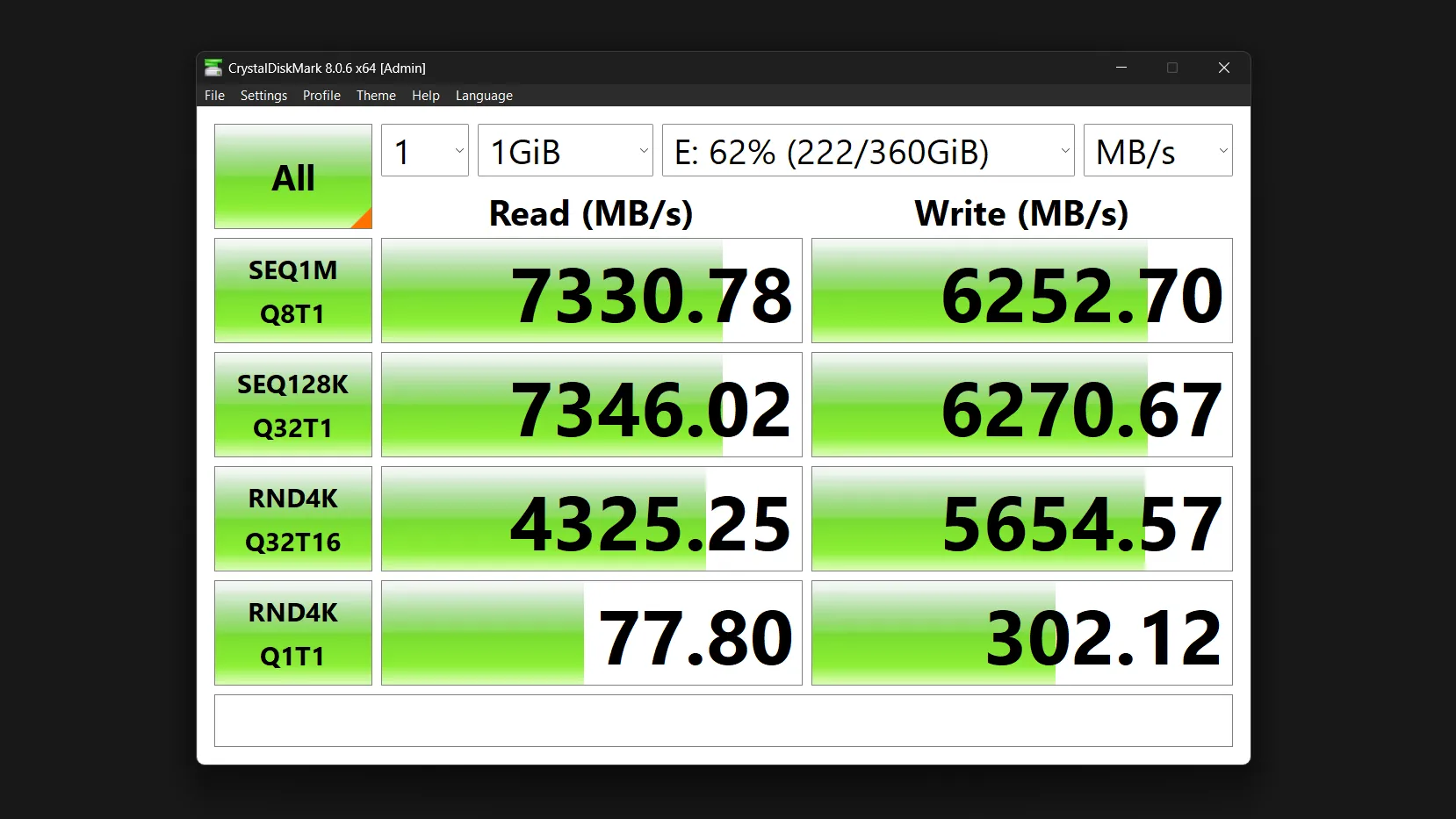 Giao diện phần mềm CrystalDiskInfo hiển thị kết quả kiểm tra tốc độ đọc và ghi của ổ SSD
Giao diện phần mềm CrystalDiskInfo hiển thị kết quả kiểm tra tốc độ đọc và ghi của ổ SSD
Phần Mềm Chuyên Dụng Từ Nhà Sản Xuất SSD
Đối với thông tin chi tiết dành riêng cho từng thương hiệu, các tiện ích của nhà sản xuất như sau cung cấp khả năng giám sát tùy chỉnh hơn:
- Samsung Magician: Công cụ toàn diện cho SSD Samsung.
- Crucial Storage Executive: Dành cho SSD Crucial.
- WD Dashboard: Hỗ trợ SSD của Western Digital.
- ADATA SSD Toolbox: Tiện ích quản lý và theo dõi cho SSD ADATA.
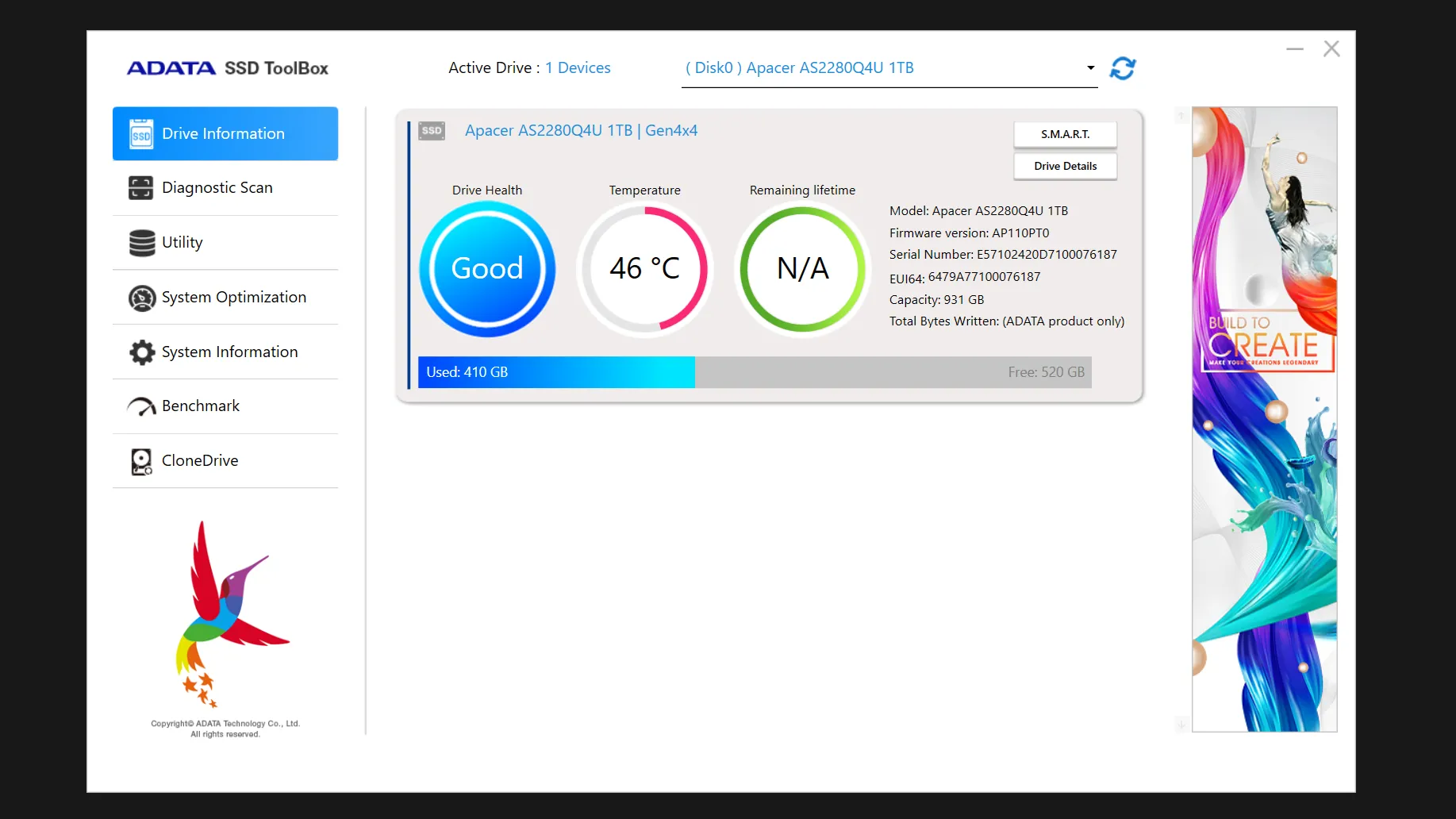 Phần mềm ADATA SSD Toolbox hiển thị trạng thái sức khỏe và thông tin chi tiết của ổ cứng SSD NVMe
Phần mềm ADATA SSD Toolbox hiển thị trạng thái sức khỏe và thông tin chi tiết của ổ cứng SSD NVMe
Các Chỉ Số Quan Trọng Cần Theo Dõi (TBW, Sức Khỏe, Nhiệt Độ, Reallocated Sector Count)
Bạn nên chú ý đến ba chỉ số quan trọng: phần trăm sức khỏe (bất kỳ chỉ số nào dưới 90% đều cho thấy cần bắt đầu lên kế hoạch thay thế), nhiệt độ (nhiệt độ cao liên tục trên 70°C là đáng lo ngại), và số lượng khu vực được phân bổ lại (reallocated sector count) (lý tưởng nhất là nên giữ ở mức 0). Chỉ số TBW cho bạn biết lượng dữ liệu đã được ghi vào ổ đĩa của bạn so với tuổi thọ định mức của nó. Một ổ SSD tiêu dùng 1TB điển hình có thể có TBW định mức là 600 TBW, nếu bạn đang gần đạt đến con số đó, đã đến lúc tìm mua một ổ thay thế.
Lịch Trình Kiểm Tra Định Kỳ và Kế Hoạch Thay Thế
Đừng chờ đợi các dấu hiệu cảnh báo xuất hiện. Đến khi hầu hết các công cụ giám sát đưa ra cảnh báo đỏ, SSD của bạn đã gần như “chạm đáy”. Bạn nên thiết lập một lịch trình kiểm tra định kỳ hàng quý và bắt đầu lên kế hoạch thay thế khi ổ đĩa của bạn đạt 80-85% giới hạn ghi định mức của nó, chứ không phải khi nó đang “thoi thóp” những hơi thở điện tử cuối cùng. Ngành công nghệ có thể không muốn bạn nghĩ về tuổi thọ của SSD—họ muốn bạn thay ổ đĩa vài năm một lần. Nhưng với những tinh chỉnh được nêu trên, chiếc SSD của bạn có thể bền hơn đáng kể so với tuổi thọ định mức của nó.
Bằng cách áp dụng những kiến thức và hướng dẫn tối ưu trên, bạn không chỉ kéo dài tuổi thọ cho ổ cứng SSD của mình mà còn đảm bảo hiệu suất ổn định, tránh nguy cơ mất dữ liệu đột ngột. Hãy bắt đầu kiểm tra và điều chỉnh cài đặt SSD của bạn ngay hôm nay để bảo vệ khoản đầu tư công nghệ của mình. Bạn có kinh nghiệm hay lời khuyên nào khác trong việc bảo trì SSD không? Hãy chia sẻ ý kiến của bạn trong phần bình luận bên dưới!